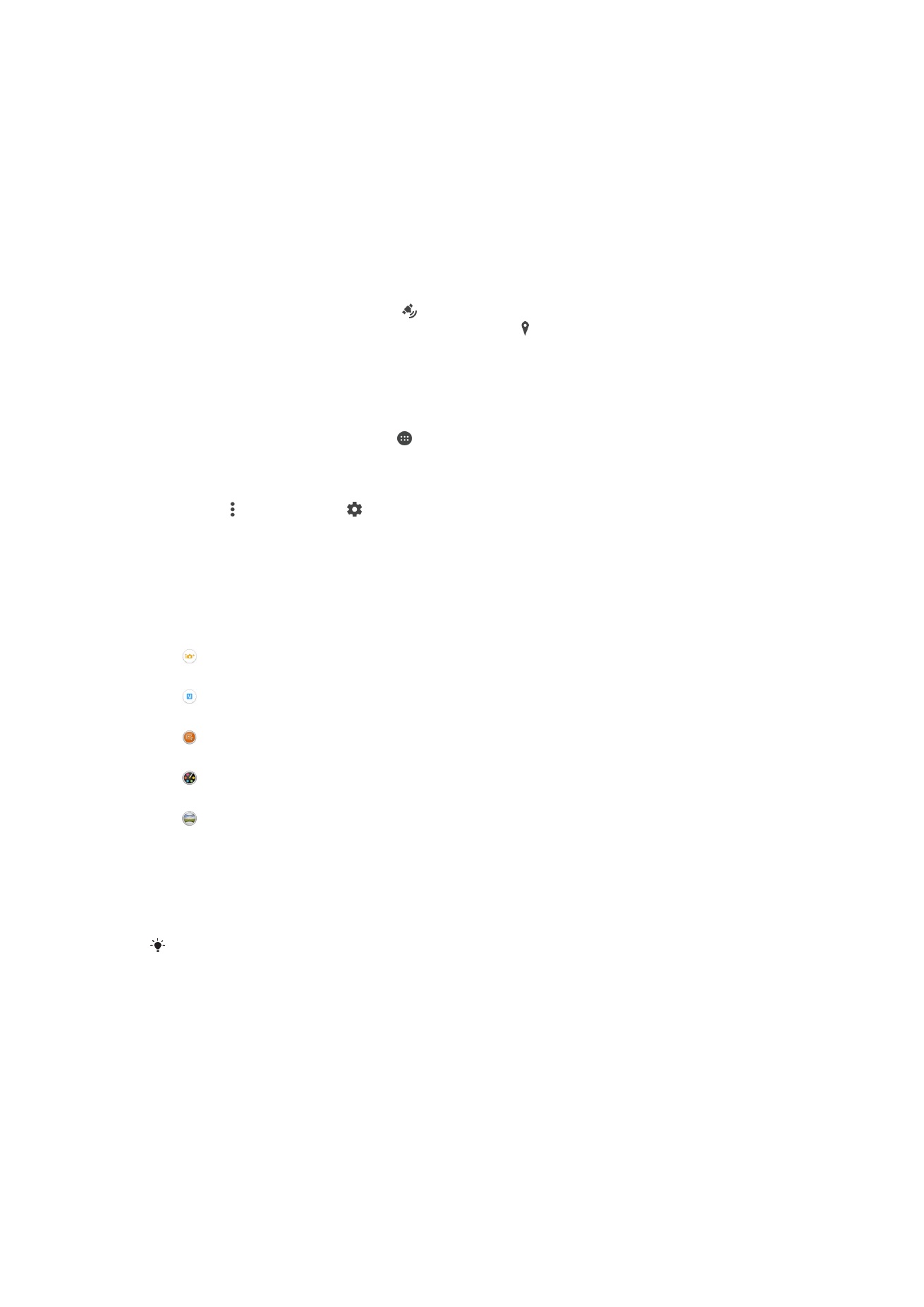
Opće postavke kamere
Pregled postavki za način snimanja
Potpuno automatski
Optimizirajte postavke kako bi odgovarale bilo kojoj sceni.
Ručno
Ručno prilagodite postavke kamere.
Sound Photo
Snimite fotografije za pozadinskim zvukom.
Kreativni efekt
Primjenjujte efekte na fotografije ili video snimke.
Sweep panorama
Koristite tu postavku za snimanje širokougaonih i panoramskih fotografija.
Potpuno automatski
Potpuno automatski način rada otkriva uvjete u kojima snimate i automatski podešava
postavke kako bi se osiguralo da snimite najbolju moguću sliku.
Najviša rezolucija koju podržava potpuno automatski način je 8MP. Ako fotografije želite
snimati u višoj rezoluciji, koristite način rada
Ručno.
Ručni način rada
Koristite Ručni način rada kada želite ručno podesiti postavke kamere za snimanje
fotografija i video zapisa.
Kreativni efekt
Možete primjenjivati različite efekte na fotografije ili video zapise. Na primjer, možete
dodati efekt Nostalgično kako biste učinili da fotografije izgledaju starije ili efekt Skica
kako biste sliku učinili zabavnijom.
92
Ovo je Internet izdanje ove publikacije. © Štampanje dopušteno samo za privatnu upotrebu.
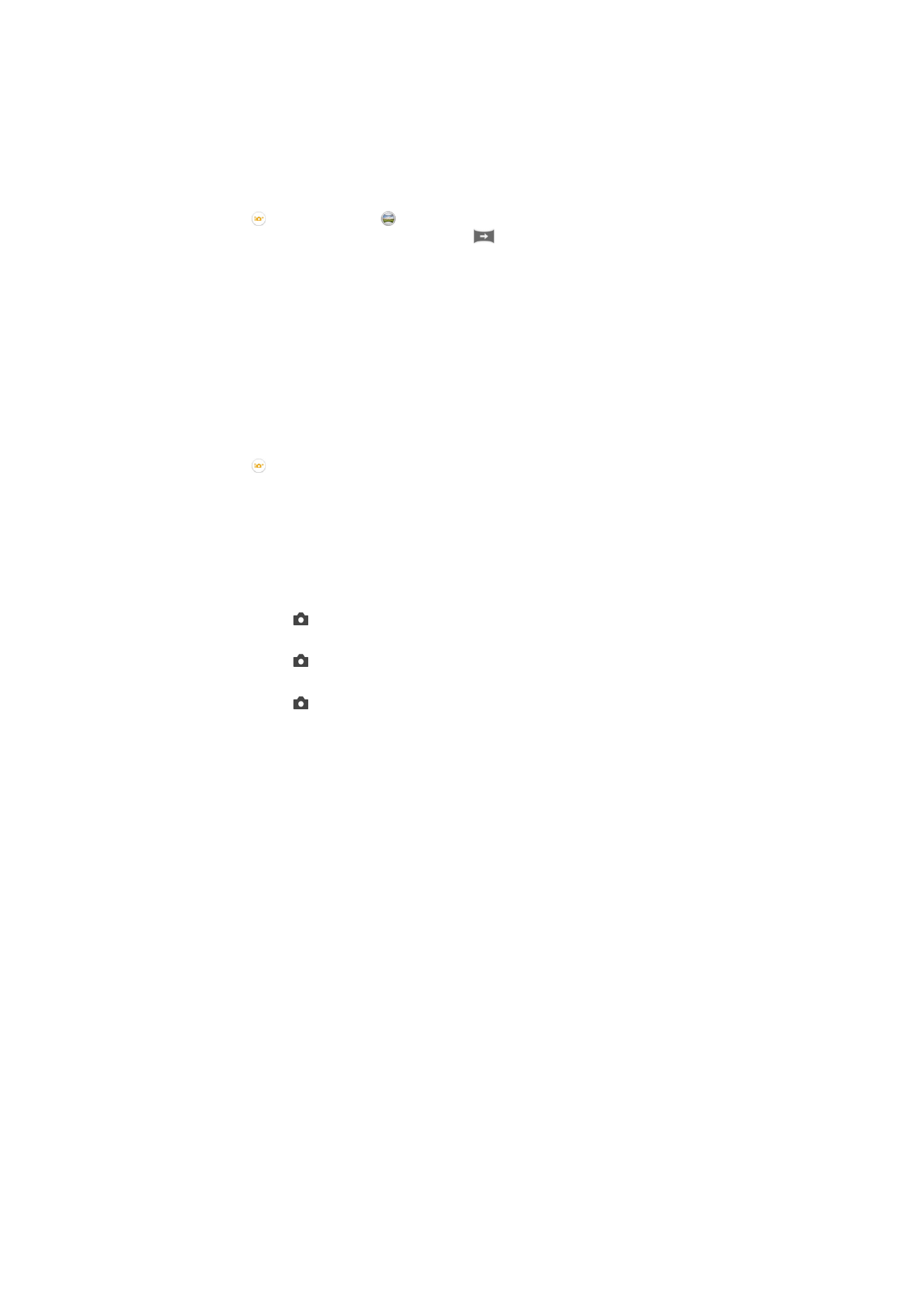
Sweep Panorama
Jednostavnim pokretom pritiska i prevlačenja možete snimiti fotografije širokog ugla i
panoramske fotografije iz horizontalnog i vertikalnog smjera.
Za snimanje panoramske fotografije
1
Aktivirajte kameru.
2
Kucnite na , zatim odaberite .
3
Da biste odabrali smjer snimanja, kucnite na
.
4
Kucnite na ekran i polako i mirno premjestite kameru u smjeru kretanja
prikazanom na ekranu.
Preuzimanje aplikacija kamere
Iz Google Play™ ili iz drugih izvora možete preuzeti besplatne aplikacije kamere ili one
koje se plaćaju. Prije nego što počnete preuzimanje, provjerite da li imate aktivnu
internetsku vezu, po mogućnosti preko Wi-Fi® veze kako bi se ograničili troškovi za
promet podataka.
Za preuzimanje aplikacija kamere
1
Otvorite aplikaciju kamera.
2
Kucnite na , a zatim kucnite na
MOGU SE PREUZETI.
3
Odaberite aplikaciju koju želite preuzeti, a zatim slijedite upute kako biste dovršili
instaliranje.
Brzo pokretanje
Koristite postavke Brzog pokretanja za pokretanje kamere kada je ekran zaključan.
Samo pokreni
Nakon što povučete prema unutra, glavna kamera se pokreće iz načina mirovanja.
Pokreni i snimi
Nakon što povučete prema unutra, kamera se pokreće iz načina mirovanja i snima se fotografija.
Pokreni i snimi video
Nakon što povučete prema unutra, video kamera se pokreće iz načina mirovanja i počinje snimati.
Isključeno
Geografsko označavanje
Označite fotografije detaljima mjesta na kojem ste ih snimili.
Snimanje dodirom
Identificirajte područje fokusa, a zatim prstom dodirnite ekran kamere. Fotografija se
snima odmah nakon što pustite prst.
Zvuk
Izaberite da uključite ili isključite zvuk okidača.
Pohrana podataka
Možete izabrati da svoje podatke sačuvate na uklonjivu SD karticu ili u internu pohranu
svog uređaja.
Interna pohrana
Fotografije ili video zapisi su sačuvani u memoriji uređaja.
SD kartica
Fotografije ili video zapisi su sačuvani na SD kartici.
93
Ovo je Internet izdanje ove publikacije. © Štampanje dopušteno samo za privatnu upotrebu.
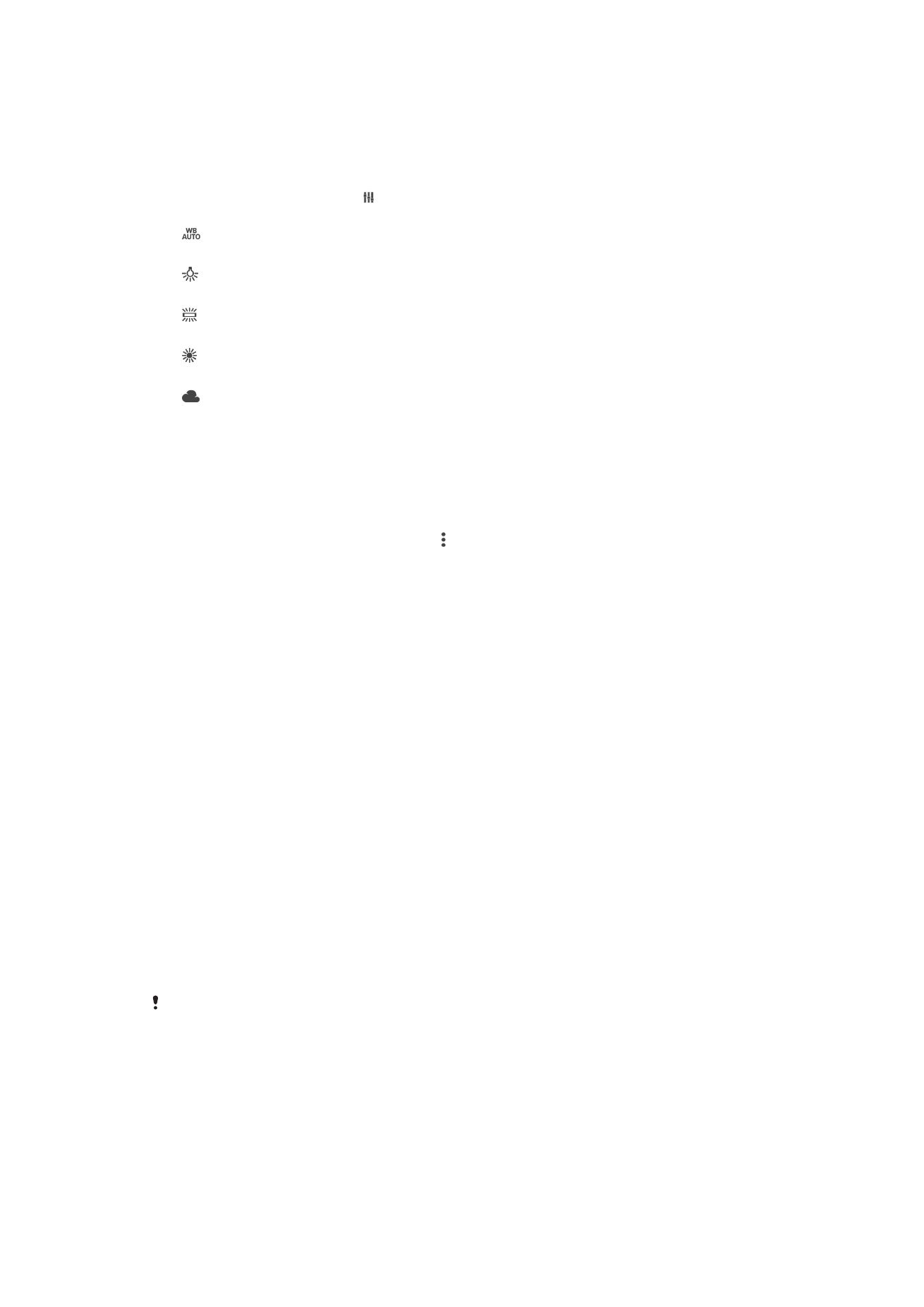
Balans bijelog
Ta postavka, koja je dostupna samo u načinu snimanja
Ručno podešava balans boje u
skladu s uvjetima osvjetljenja. Ona vam također omogućava da ručno podesite
ekspoziciju u opsegu -2.0 EV do +2.0 EV. Na primjer, možete povećati osvjetljenje slike i
smanjiti ukupnu ekspoziciju kucanjem komandi plus ili minus kada je prikazana ikona za
postavljanje balansa bijelog .
Automatski
Automatski prilagodite balans boje uvjetima osvjetljenja.
Svjetlo sa žarnom niti
Prilagođava balans boje za uvjete toplog osvjetljenja, kao što je osvjetljenje ispod sijalica.
Fluorescentno
Prilagodite balans boje za fluorescentno osvjetljenje.
Dnevno svjetlo
Prilagodite balans boje za sunčane vanjske uvjete.
Oblačno
Prilagodite balans boje za oblačno nebo.